
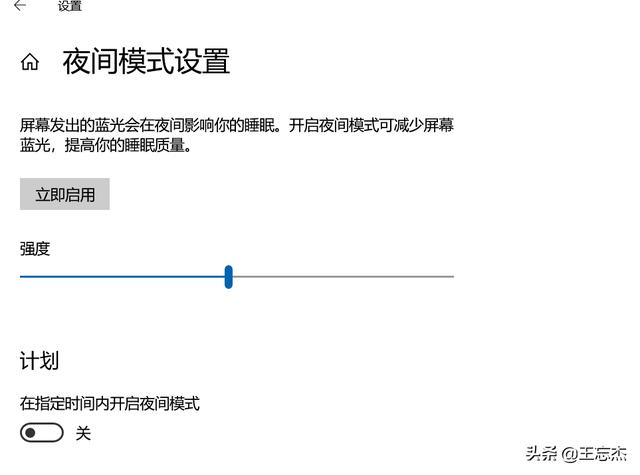
现今,护眼已经成了显示器的一大宣传噱头,包括但不限于DC不闪屏、过滤蓝光功能等,操作系统也提供了相应的夜间模式,但不知道你是否关注过,所谓滤蓝光护眼显示器,并不是你买来用就护眼了,其滤蓝光功能往往隐藏在显示器的二级菜单中,使用极其不便;而系统的夜间模式的确能大幅度减少眼睛不适,但白天呢?白天面对屏幕的眼睛刺疼并未因此减少。

首先在显示器的选择上,如果你没有购买显示器,那么推荐购买DC不闪屏的显示器,这样能保证你在显示器设置极低(20%)亮度的情况下依然能够实现屏幕无频闪;而如果你现在的显示器不支持DC调光而你又不打算更换,那么你可以在显示器稍微高(50%)亮度下使用护眼软件达到比较好的效果,PWM调光是光线越暗频率越低。
众所周知手机OLED存在频闪问题,从护眼的角度考虑往往会选择LCD面板,而讽刺的是市面上的LCD手机99%都不是DC调光,只有iPhone系列LCD采用全程DC调光。
电脑显示器这个问题稍微好一些,因为DC直流不闪屏已经成为了一个卖点,反而好选择。

f.lux是一款很知名的护眼软件,在国内用户众多,但他有一个小小的缺点,就是软件界面复杂而又没有中文,其实这个软件使用仅仅五步即可完成。
第一步:
下载并安装f.lux,其官方网站为 justgetflux.com ,点击下一步安装即可。
软件运行后的界面
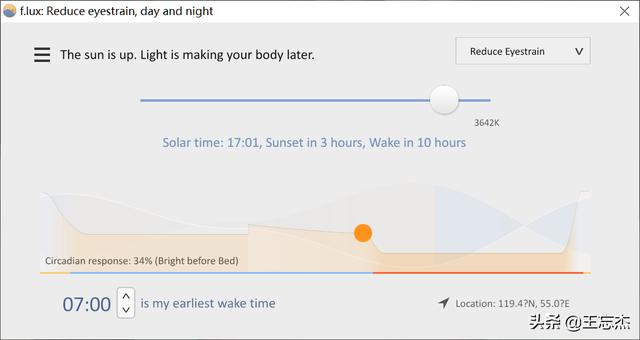
第二步:
绿色箭头,设置起床时间,其主要作用是调节护眼程度,比如早上7点起床,那么晚上10点他就会进入最大化的护眼模式。

第三步:
红色箭头,选择护眼模式,如果你是文字工作者,推荐用 ReduceEyestrain ,其他选项分别为:
Recommended Colors 默认推荐Classic f.lux 经典模式ReduceEyestrain 全天护眼Working Late 夜猫子,白天睡觉晚上上号的那种Far from the Equator 远离赤道,几乎等于关掉了护眼模式Cave Painting 小黑屋模式,适合室内光线极差的环境使用Color fidelity 尽量保留色彩逼真度,相应的护眼程度降低第四步:
蓝色箭头,设置地理坐标,浏览器打开百度地图坐标提取器
http://api.map.baidu.com/lbsapi/getpoint/
输入你的城市,点击城市复制坐标填入程序即可
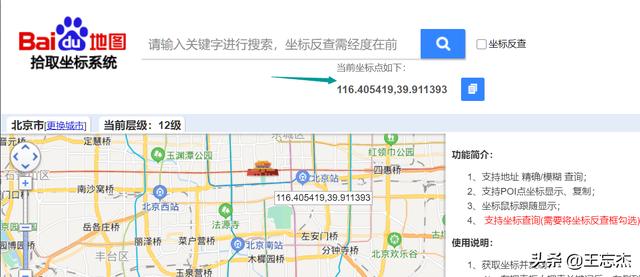
第五步:
记住快捷键 ALT+END ,可以在任何时候完全关闭护眼模式,比如你要修图或者浏览图片时,再按一次快捷键是打开。
最后,祝您使用愉快~




















 1万+
1万+

 被折叠的 条评论
为什么被折叠?
被折叠的 条评论
为什么被折叠?








